CAM350如何捕捉中心点?操作教程
时间:2025-09-12 08:49:17 417浏览 收藏
哈喽!今天心血来潮给大家带来了《CAM350如何捕捉中心点?方法详解》,想必大家应该对文章都不陌生吧,那么阅读本文就都不会很困难,以下内容主要涉及到,若是你正在学习文章,千万别错过这篇文章~希望能帮助到你!
CAM350是行业内广泛使用的PCB制造分析软件,具备强大的设计验证与数据处理能力。在实际操作中,精准定位图形元素的中心点至关重要,而CAM350提供的捕捉中心点功能正是实现这一目标的关键工具之一。
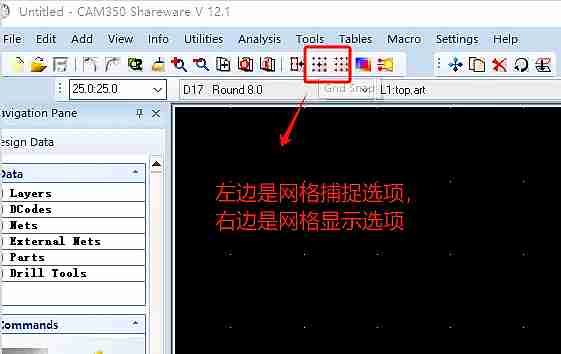
cam350怎么捕捉中心点?cam350捕捉中心点的操作技巧
方法一:通过对象捕捉功能手动定位中心
1、首先,在软件界面的工具栏中找到“Object Snap”按钮(对象捕捉开关),点击启用该功能。特别注意:应关闭网格捕捉(Grid Snap),避免在操作过程中误锁定到网格点,尤其是在处理大面积图形时,否则会影响中心点的准确识别。
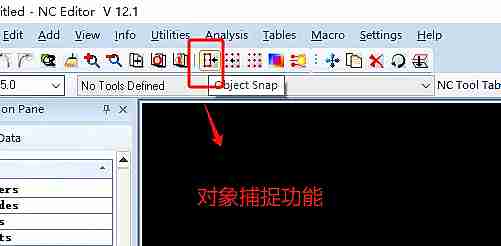
2、开启对象捕捉后,需调节捕捉光标的范围以提高精度。使用键盘上的Page Up键可放大视图,Page Down键则用于缩小视图。通过调整视图缩放级别,可以控制光标感应区域的大小,从而更精确地聚焦目标对象。
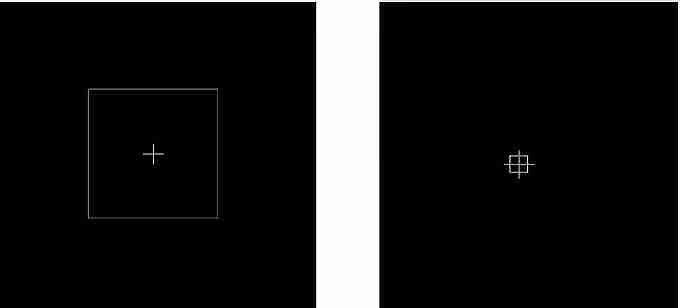
3、当视图调整至合适比例后,将光标移至目标图形上,点击鼠标左键,系统会自动将光标吸附到该对象的几何中心。为确认是否准确捕捉到中心,可按下快捷键F在实心、框架和线框三种显示模式之间切换,便于视觉验证。
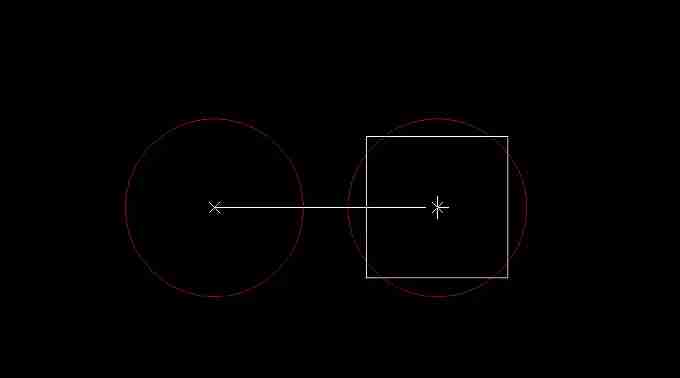
方法二:利用快捷键快速实现中心捕捉
CAM350支持多种快捷键操作,提升工作效率:
- S:开启或关闭网格捕捉
- V:显示或隐藏网格
- Z:启用对象捕捉功能(推荐用于中心点定位)
- F:切换图形显示模式(实心/框架/线)
- Page Up:放大当前视图
- Page Down:缩小当前视图
通过组合使用这些快捷键,用户可以在不依赖鼠标点击的情况下高效完成中心点捕捉与图形校准。
以上就是本文的全部内容了,是否有顺利帮助你解决问题?若是能给你带来学习上的帮助,请大家多多支持golang学习网!更多关于文章的相关知识,也可关注golang学习网公众号。
-
501 收藏
-
501 收藏
-
501 收藏
-
501 收藏
-
501 收藏
-
377 收藏
-
476 收藏
-
433 收藏
-
270 收藏
-
202 收藏
-
186 收藏
-
339 收藏
-
160 收藏
-
139 收藏
-
454 收藏
-
206 收藏
-
470 收藏
-

- 前端进阶之JavaScript设计模式
- 设计模式是开发人员在软件开发过程中面临一般问题时的解决方案,代表了最佳的实践。本课程的主打内容包括JS常见设计模式以及具体应用场景,打造一站式知识长龙服务,适合有JS基础的同学学习。
- 立即学习 543次学习
-

- GO语言核心编程课程
- 本课程采用真实案例,全面具体可落地,从理论到实践,一步一步将GO核心编程技术、编程思想、底层实现融会贯通,使学习者贴近时代脉搏,做IT互联网时代的弄潮儿。
- 立即学习 516次学习
-

- 简单聊聊mysql8与网络通信
- 如有问题加微信:Le-studyg;在课程中,我们将首先介绍MySQL8的新特性,包括性能优化、安全增强、新数据类型等,帮助学生快速熟悉MySQL8的最新功能。接着,我们将深入解析MySQL的网络通信机制,包括协议、连接管理、数据传输等,让
- 立即学习 500次学习
-

- JavaScript正则表达式基础与实战
- 在任何一门编程语言中,正则表达式,都是一项重要的知识,它提供了高效的字符串匹配与捕获机制,可以极大的简化程序设计。
- 立即学习 487次学习
-

- 从零制作响应式网站—Grid布局
- 本系列教程将展示从零制作一个假想的网络科技公司官网,分为导航,轮播,关于我们,成功案例,服务流程,团队介绍,数据部分,公司动态,底部信息等内容区块。网站整体采用CSSGrid布局,支持响应式,有流畅过渡和展现动画。
- 立即学习 485次学习
